Mehrere Einzelstunden in einem Schritt
Mehrere Einzelstunden für einen Kunden können in einem Schritt erstellt werden. Dazu gibt es folgende Möglichkeiten:
- In der Einzelstunden-Listenmaske Klick auf das
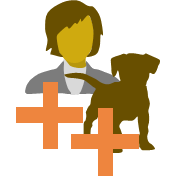 Icon,
Icon, - In der Kunden-Listenmaske Klick auf das
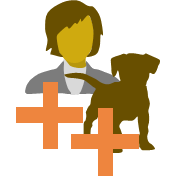 Icon oder
Icon oder - In der Bearbeitungsmaske des Kunden Klick auf den Neu Button unterhalb des Einzelstunden Bereiches im Reiter Hunde etc.
Anmerkung: Im Menü Datei->Einmal-Meldungen/Aktionen kann man mit einem Haken im Feld Abfrage Einzelstundenblock erreichen, dass nach dem Klick eine Abfrage 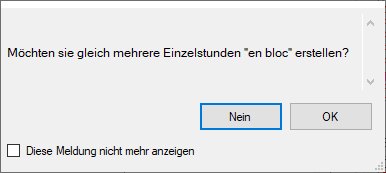
erscheint. Ist der Haken nicht gesetzt, wird ohne Abfrage die Maske für EINE Einzelstunde geöffnet.
Danach öffnet sich die Eingabemaske für mehrere Einzelstunden, im Fall 2 und 3 ist der Kunde in der Maske bereits vorbelegt:
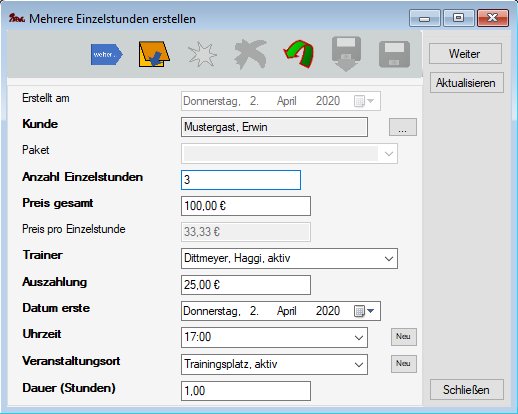
Hier geben sie die Daten für die erste Einzelstunde ein und die Anzahl der Einzelstunden, die angelegt werden sollen. Nach Klick auf den Weiter ![]() Button können die Angaben für die übrigen Stunden gemacht werden:
Button können die Angaben für die übrigen Stunden gemacht werden:
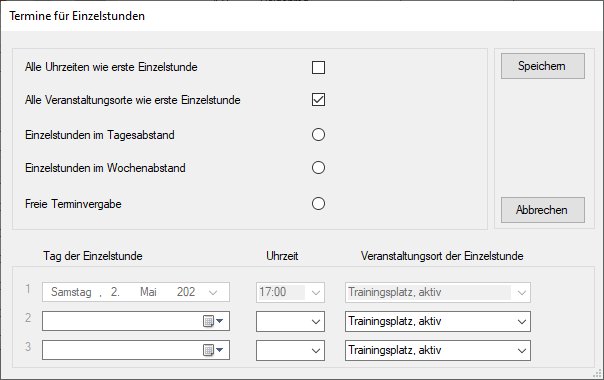
Für die Daten der weiteren Einzelstunden gibt es Ausfüllhilfen:
Alle Uhrzeiten wie erste Einzelstunde: Ein Haken in diesem Feld füllt alle Uhrzeiten mit der Uhrzeit, die für die erste Einzelstunde gewählt wurde. Sie können danach dennoch die Uhrzeiten individuell verändern. Entfernen des Hakens stellt den zuvor veränderten Stand wieder her.
Alle Veranstaltungsorte wie erste Einzelstunde: Ein Haken in diesem Feld füllt alle Veranstaltungsorte mit dem Veranstaltungsort, der für die erste Einzelstunde gewählt wurde. Sie können danach dennoch die Veranstaltungsorte individuell verändern. Entfernen des Hakens stellt den zuvor veränderten Stand wieder her.
Einzelstunden im Tagesabstand: Erzeugt das Datum für die weiteren Einzelstunden im Abstand jeweils eines Tages. Sie können danach dennoch die Datumsangaben individuell verändern.
Einzelstunden im Wochenabstand: Erzeugt das Datum für die weiteren Einzelstunden im Abstand jeweils einer Woche. Sie können danach dennoch die Datumsangaben individuell verändern.
Freie Terminvergabe: Termine und Uhrzeiten können frei vergeben werden.
Nach dem Speichern erscheint eine Erfolgs-Meldung und die zugehörige Kundenmaske wird geöffnet.
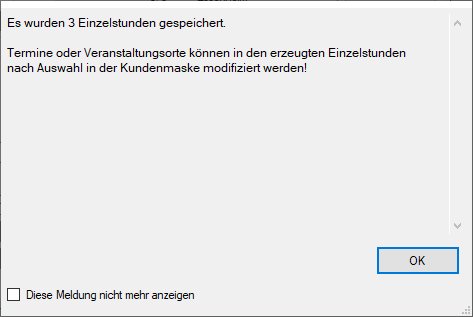
Falls mehrere Hunde für den Kunden zur Verfügung stehen, muss man vorher den gewünschten Hund auswählen:
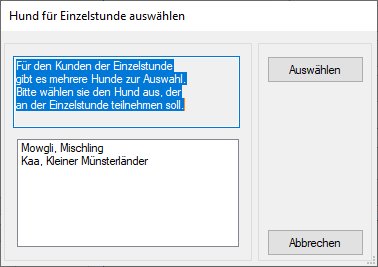
Anmerkung: Die Einzelstunden können alle auf eine Rechnung gebracht werden, indem man in der Bearbeitungsmaske einer Einzelstunde den Button Rechnung erstellen klickt. Danach werden die restlichen Einzelstunden über den Button Alles ohne Rechnung einfügen.. in der Bearbeitungsmaske der Rechnung eingefügt.
Eine weitere Möglichkeit zur Zusammenfassung mehrerer Einzelstunden bieten Pakete.
